De ce Calendarul Google și sarcinile Google sunt singurele aplicații de rezolvat de care aveți nevoie
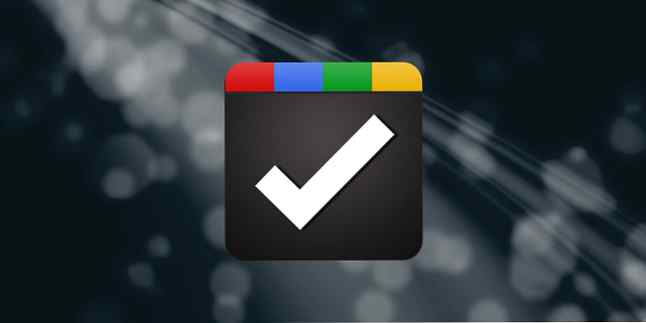
La începutul anului 2018, Google a migrat toți utilizatorii la cea mai nouă versiune a Calendarului Google. Sarcinile Google sunt acum mai integrate în Google Calendar. Aceasta este o combinație puternică care ar putea înlocui orice alte aplicații de întreținere pe care le-ați putea folosi.
Unul dintre cele mai enervante lucruri legate de utilizarea unei aplicații externe de rezolvat dacă sunteți un utilizator Google Calendar menține calendarul dvs. sincronizat cu aplicația dvs. de rezolvat. Există modalități de a sincroniza multe dintre cele mai populare aplicații acolo, dar nici unul nu este foarte convenabil.
In schimb: De ce nu țineți lista dvs. de sarcini și calendarul dvs. într-un singur loc bine organizat?
Vizualizarea sarcinilor Google alături de Google Calendar
Dacă nu ați personalizat Google Calendar, vizualizarea implicită pare destul de simplă (dacă nu este puțin plictisitoare).

Această fațadă plictisitoare este înșelătoare. Activarea Sarcini Google adaugă un anumit grad de funcționalitate posibil să nu vă așteptați.
Sarcini Google a fost una dintre cele mai grave aplicații online. Pentru a integra mai multe funcții utile, a trebuit să instalați un add-on de browser, cum ar fi GTasks. Dar cea mai recentă versiune a Google Sarcini Cum se ocupă de noi sarcini Google vă ajută să vă administrați lista dvs. de sarcini Cum funcționează noile sarcini Google vă ajută să gestionați lista dvs. de activități Sarcini Google are o nouă perspectivă nouă. Este la fel de ușor să vă organizați dosarul în dosarul Gmail. Citește mai mult este mult mai util.
Numai atunci când îl folosiți alături de Google Calendar, devine clar că aceasta ar putea fi ultima aplicație de întreținere de care aveți nevoie vreodată.
Puteți să deschideți Sarcini Google făcând clic pe pictograma din partea dreaptă a Google Calendar.

Aceasta acopere Sarcini Google din partea laterală a Google Calendar.
Odată ce acest lucru este activat, sunteți gata să începeți să vă construiți diferitele liste de sarcini.

Dar, înainte de a ajunge la acest lucru, trebuie să activați integrarea Sarcini Google cu Google Calendar.
Faceți acest lucru în meniul de navigare din partea stângă a Google Calendar. Faceți clic pe caseta de selectare pentru a activa Sarcini în interiorul calendarului.

Acum că totul este activat, este timpul să vă configurați și să vă organizați sarcinile.
Dacă utilizați o altă aplicație de rezolvare ca Todoist sau RememberTheMilk, vă recomandăm să treceți prin procesul de mai jos pentru a transfera aceste sarcini.
Folosind tehnicile de mai jos, Sarcini Google și Calendar Google pot face tot ce pot face aceste aplicații, plus multe altele.
Crearea listelor de sarcini Google
O mare parte a puterii acestei combinații vine din modul în care vă organizați sarcinile în cadrul Sarcini Google.
Dacă nu ați citit cum să combinați aplicațiile țintă cu aplicațiile de rezolvat Obțineți obiectivele dvs. prin combinarea unei aplicații de obiectiv și a unei aplicații de rezolvat Obțineți obiectivele prin combinarea unei aplicații de obiectiv și a unei aplicații de rezolvat O aplicație de obiectiv și o - aplicația vă poate oferi rezultate puternice atunci când le combinați pentru a vă satisface visele mari. Citiți mai mult, faceți ceva timp pentru a face acest lucru acum. Acesta vă va ajuta să creați și să vă organizați listele de sarcini Google.
Colectați-vă listele de obiective pe care doriți să le îndepliniți și lista lor de sarcini asociate pentru a le realiza. Apoi, creați o singură listă pentru fiecare dintre aceste obiective la nivel înalt.

În interiorul acestor liste se află unde creați sub-golurile.
Sub-obiectivele sunt adăugate ca sarcini obișnuite. Veți adăuga subtaskele lor individuale în interiorul lor.

Faceți clic pe subgolul și apoi listați toți pașii pe care trebuie să îi faceți pentru ao realiza.
Cu Sarcini Google, acest lucru este ușor. apasă pe editați pictograma pentru a deschide subgolul. Tocmai tastați fiecare și apăsați Enter pentru a introduce următoarea.

În cele din urmă, dați fiecărei submăsuri date realiste.
Rețineți că veți încărca toate obiectivele și sarcinile dvs. în Google Calendar. Prin urmare, luarea în considerare a tuturor lucrurilor pe care intenționați să le realizați va asigura date realiste.
Veți observa că nu puteți adăuga o dată scadentă la sub-sarcini atunci când le creați pentru prima dată. Trebuie să reveniți la nivelul listei principale și să le adăugați acolo. Adăugați data scadentă aici făcând clic pe editați pictograma pentru acea sarcină.

Adăugați data scadenței pe această pagină.
Când faceți clic pe Adăugați data, vă va oferi un calendar pop-up pentru a alege data.

Ceva important de luat în considerare pe măsură ce adăugați date este că ar trebui să utilizați “start” data când doriți să începeți să lucrați la sarcină. Acesta este locul în care fiecare altă aplicație de rezolvat nu reușește.
Acesta este primul beneficiu major al utilizării acestei abordări față de alte aplicații de rezolvat. Cele mai multe aplicații vor plasa sarcina dvs. în lista de sarcini prioritare, bazată pe momentul în care acestea se vor afla.
Imbunatatirea integrarii Google Sarcini cu Google Calendar rezolva aceasta problema.
Utilizând Sarcini Google în interiorul Google Calendar
Când ați activat Sarcini în meniul de navigare din stânga, acesta adaugă fiecare dată de înscriere a sarcinii în calendar.
Veți vedea sarcinile listate în partea de sus a fiecărei zile pe care trebuie să o plătească.

Acest afișaj vizual este de asemenea util pentru a descoperi dacă ați supraîncărcat o anumită zi în timpul săptămânii.
La începutul fiecărei săptămâni, de preferință duminică, aveți posibilitatea să schimbați sarcinile în jurul valorii de sarcină săptămânală.
Faceți acest lucru dând clic pe oricare dintre elementele de activitate din partea de sus a calendarului. Apoi faceți clic pe pictograma de editare și modificați data scadenței.

Acesta este cel de-al doilea avantaj față de alte aplicații de rezolvat. Cele mai multe aplicații de rezolvat nu oferă un calendar vizual în interiorul aplicației, deci este dificil să vă planificați volumul de lucru. Nu este, de asemenea, acest lucru fără probleme de a schimba sarcinile în jurul valorii de on-the-fly pe baza volumul de lucru vizual.
După ce schimbați data scadenței, aceasta va muta automat sarcina respectivă la noua dată din calendar.

În fiecare dimineață, puteți utiliza structura lucrării dvs. din Sarcini Google pentru a bloca orele din timpul zilei când intenționați să lucrați la ele.
Ai putea face asta duminică pentru toată săptămâna. Dar ținând seama de planificarea zilei dimineții vă oferă mai multă flexibilitate. În acest fel, dacă se întâmplă ceva neașteptat și trebuie să treci sarcinile într-o altă zi, nu trebuie să refaceți întregul calendar din cauza acestuia.
Indiferent de frecvența pe care o alegeți, această revizuire regulată respectă regula importantă de 80/20 privind gestionarea timpului.

Acesta este cel de-al treilea avantaj major față de alte aplicații de rezolvat. Cu cele mai multe aplicații, lista dvs. zilnică de sarcini este întocmită automat în funcție de datele scadente.
Cu această abordare vizuală, veți vedea rapid dacă aveți sau nu suficient timp pentru a realiza lista.
Mai multe sfaturi de gestionare a sarcinilor Google
Este posibil să dureze ceva timp pentru a vă obișnuiți cu această abordare vizuală a gestionării sarcinilor, mai ales dacă sunteți obișnuit cu metoda de lucru de tip vechi.
Câteva sfaturi:
- Includeți data scadenței finale în nota de sarcină, astfel încât să știți cât de departe puteți să îndepărtați sarcinile
- Luați în considerare utilizarea lotului de sarcini Cum la loturi de sarcini cu Google Calendar pentru a crește Focus și productivitate Cum la loturi de sarcini cu Google Calendar pentru a crește Focus și productivitate Multitasking nu funcționează. Vă vom arăta cum să bateți costurile de comutare prin efectuarea mai multor sarcini similare. Acest lucru va accelera accentul și productivitatea. Citiți mai multe când programați în fiecare zi
- Încercați să mențineți un echilibru săptămânal sănătos între sarcinile pentru obiective pe termen scurt și obiective pe termen lung
- Pentru sarcini recurente (cum ar fi antrenamente), în loc să terminați sarcina, reprogramați-le
Utilizând Sarcini Google și Google Calendar, acest lucru ține cele mai importante sarcini în fața dvs. în fiecare zi.
Dacă sunteți în căutarea pentru mai multe idei pentru a rămâne productiv, puteți săturați chiar mai adânc cu mai multe moduri de a urmări pe obiectivele dvs. de gestionare a timpului 9 Surefire Modalități de a urmări prin obiectivele dvs. de gestionare a timpului 9 Surefire Modalități de a urmări prin dvs. de gestionare a timpului Obiective Vreți să vă îndepliniți obiectivele de gestionare a timpului, dar pur și simplu nu par să le urmeze. Aceste sfaturi și instrumente vă vor ajuta să le luați mai serios. Citeste mai mult . A avea o strategie de planificare foarte bună este doar primul pas. Există mult mai multe lucruri care vă ajută să vă asigurați că vă concentrați asupra celor mai importante lucruri la momentul potrivit.
Explorați mai multe despre: Google Calendar, Sarcini Google, Gestionarea sarcinilor, Gestionarea timpului, Listă de sarcini.


